- Obstaja več razlogov, zakaj Windows 10 morda ne bo odstranil naprave Bluetooth.
- V tem članku bomo raziskali te razloge in kaj lahko storite, da to odpravite, zato nadaljujte z branjem.
- Če želite prebrati več o internetu, je vaša strast, si oglejte našoSredišče za mreženje.
- Obiščite našoOddelek za odpravljanje težav za bolj koristne popravke,
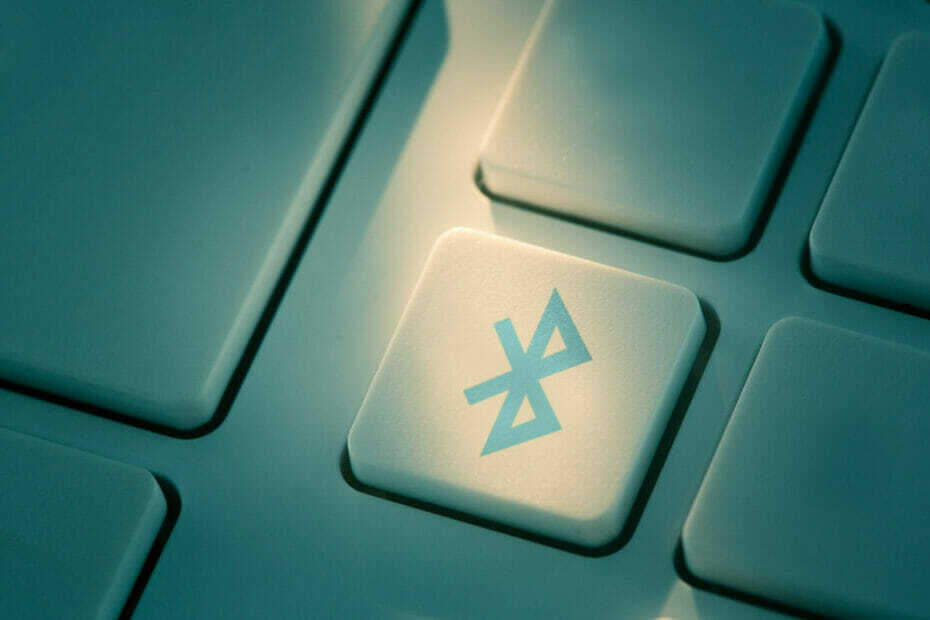
Ta programska oprema bo popravila pogoste napake računalnika, vas zaščitila pred izgubo datotek, zlonamerno programsko opremo, okvaro strojne opreme in optimizirala vaš računalnik za največjo zmogljivost. Zdaj odpravite težave z računalnikom in odstranite viruse v treh preprostih korakih:
- Prenesite orodje za popravilo računalnika Restoro ki je priložen patentiranim tehnologijam (patent na voljo tukaj).
- Kliknite Zaženite optično branje najti težave s sistemom Windows, ki bi lahko povzročale težave z računalnikom.
- Kliknite Popravi vse za odpravljanje težav, ki vplivajo na varnost in delovanje vašega računalnika
- Restoro je prenesel 0 bralci ta mesec.
Naprave Bluetooth so popolne, če se želite znebiti vseh neurejenih kablov in poskrbeti, da bo vaša miza urejena.
Če Windows 10 ne bo odstranil naprav Bluetooth, ni treba panike.
To je pravzaprav precej pogosta težava med uporabniki in dobra novica je, da obstaja nekaj rešitev, s katerimi lahko to popravite.
V tem članku vam bomo natančno pokazali, kako to storiti, zato upoštevajte tukaj predstavljene korake.
Kako lahko v Windows 10 odpravim težave z odstranjevanjem Bluetootha?
1. Posodobite gonilnike
- Kosilo Upravitelj naprav.
- Z desno miškino tipko kliknite Bluetooth napravo, ki jo želite posodobiti in izbrati Posodobi gonilnik.
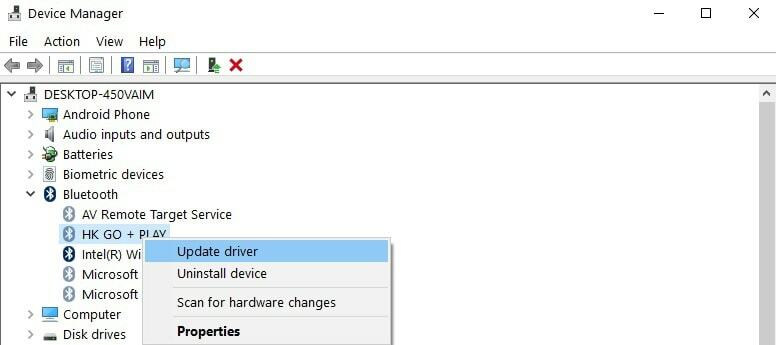
Windows Update lahko uporabite tudi za samodejni prenos in namestitev najnovejših gonilnikov.
- Pojdi do Nastavitve.
- Izberite Posodobitve in varnost.
- Kliknite na Preveri za posodobitve in namestite razpoložljive posodobitve.

Drug način, kako vam priporočamo, da posodobite gonilnike, je uporaba namenske programske opreme. S tem se boste izognili kakršni koli škodi na sistemu, če boste pomotoma prenesli napačne.
Priporočamo namensko orodje za samodejni prenos vseh zastarelih gonilnikov v računalnik.
 Gonilniki so bistvenega pomena za vaš računalnik in vse programe, ki jih uporabljate vsak dan. Če se želite izogniti zrušitvam, zamrznitvam, napakam, zaostankom ali drugim težavam, jih boste morali sproti posodabljati.Nenehno preverjanje posodobitev gonilnikov je zamudno. Na srečo lahko uporabite avtomatizirano rešitev, ki bo varno preverila, ali so na voljo nove posodobitve, in jih z lahkoto uporabila, zato vam toplo priporočamo DriverFix.Za varno posodabljanje gonilnikov sledite tem preprostim korakom:
Gonilniki so bistvenega pomena za vaš računalnik in vse programe, ki jih uporabljate vsak dan. Če se želite izogniti zrušitvam, zamrznitvam, napakam, zaostankom ali drugim težavam, jih boste morali sproti posodabljati.Nenehno preverjanje posodobitev gonilnikov je zamudno. Na srečo lahko uporabite avtomatizirano rešitev, ki bo varno preverila, ali so na voljo nove posodobitve, in jih z lahkoto uporabila, zato vam toplo priporočamo DriverFix.Za varno posodabljanje gonilnikov sledite tem preprostim korakom:
- Prenesite in namestite DriverFix.
- Zaženite aplikacijo.
- Počakajte, da DriverFix zazna vse vaše napačne gonilnike.
- Programska oprema vam bo zdaj pokazala vse gonilnike, ki imajo težave, in samo izbrati morate tiste, ki bi jih radi popravili.
- Počakajte, da DriverFix prenese in namesti najnovejše gonilnike.
- Ponovni zagon računalnik, da spremembe začnejo veljati.

DriverFix
Gonilniki ne bodo več povzročali težav, če danes prenesete in uporabljate to zmogljivo programsko opremo.
Obiščite spletno mesto
Omejitev odgovornosti: ta program je treba nadgraditi iz brezplačne različice, da lahko izvede nekatera posebna dejanja.
2. Odstranite naprave Bluetooth
- Pojdite na Start in vnesite Device Manager.
- Izberite zavihek Pogled in kliknite na Pokaži skrite naprave
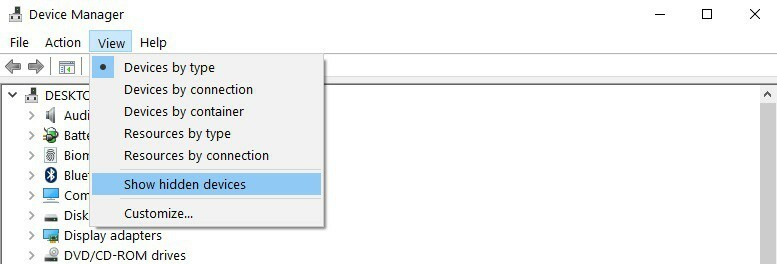
-
Odstrani naprave Bluetooth (z desno miškino tipko kliknite nanje in nato izberite Odstrani)
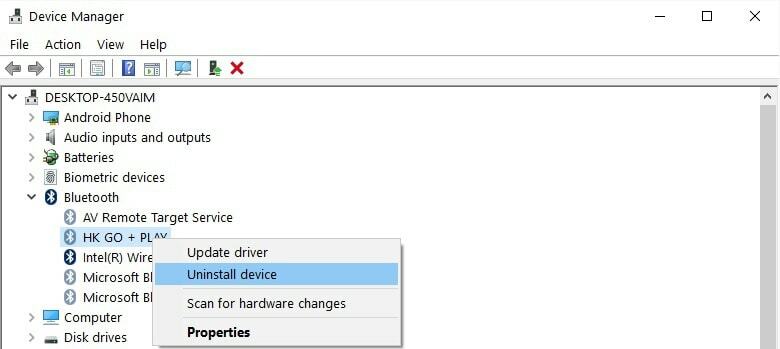
- Ponovni zagon računalnik.
3. Storitve Bluetooth nastavite na samodejne
- Pritisnite tipko Tipke Windows in R. hkrati za zagon Teči.
- Tip storitve.msc in zadel Enter.
- Preverite, ali je storitev za podporo Bluetooth vklopljena in nastavljena na Samodejno.
- Če temu ni tako, z desno tipko miške kliknite Bluetooth Support Service in pojdi na Lastnosti.
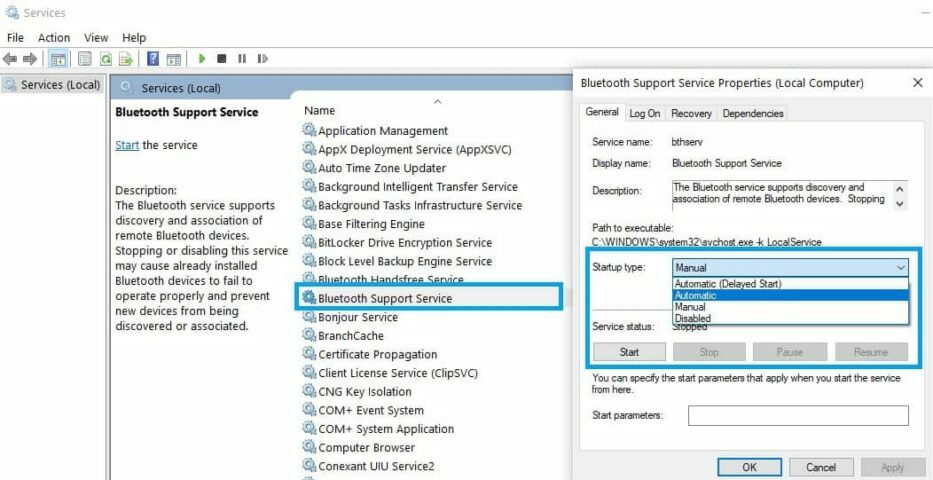
- V spustnem meniju nastavite storitve Bluetooth Samodejno.
4. Uporabite vgrajeno orodje za odpravljanje težav
- Pojdite v Nastavitve, izberite Odpravljanje težav in pritisnite na Bluetooth.
- Zaženite orodje za odpravljanje težav.
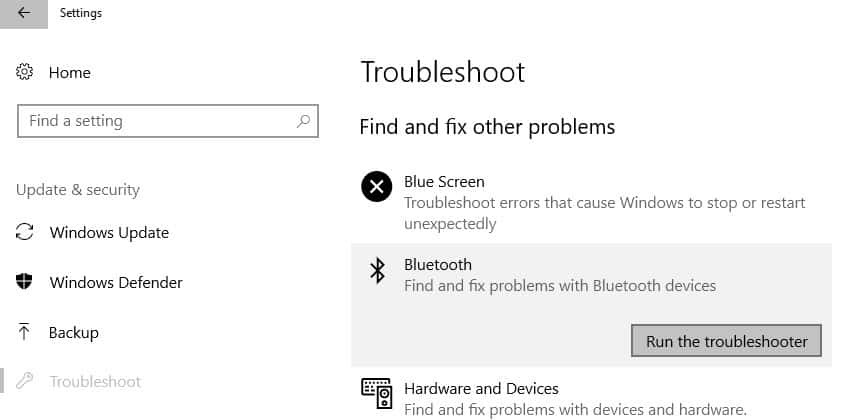
- Lahko tudi zaženete Orodje za odpravljanje težav s strojno opremo in napravami, ki se nahaja tik pod orodjem za odpravljanje težav z Bluetoothom.
Če se orodje za odpravljanje težav ne more pravilno naložiti, ga popravite s pomočjo tega celotnega vodnika.
5. Odstranite druge brezžične naprave

V redkih primerih lahko druge brezžične naprave ali naprave Bluetooth motijo delovanje naprave Bluetooth, ki jo poskušate odstraniti.
Če je mogoče, se prepričajte, da v bližini naprave Bluetooth ni drugih brezžičnih naprav, ki jih želite odstraniti.
6. Očistite svoj register
- Pojdite na Start in vnesite cmd.
- Z desno tipko miške kliknite ukazni poziv in izberite Zaženi kot skrbnik.

- Zdaj vnesite sfc / scannow ukaz.

- Počakajte, da se postopek optičnega branja konča, in nato znova zaženite računalnik. Vse poškodovane datoteke bodo nadomeščene ob ponovnem zagonu.
Če se ukaz scannow ustavi, preden je postopek končan in je skeniranje prekinjeno, poglejte ta uporaben vodnik rešiti vprašanje.
Manjka oz poškodovani registrski ključi vam lahko prepreči odstranitev naprav Bluetooth. Do te težave lahko pride, če je programska oprema ali zlonamerna programska oprema neodvisnih sprememb v ključih registra Bluetooth povzročila neprimerne spremembe.
Najenostavnejši način popravljanja registra je uporabite namensko orodje, na primer CCleaner ali Wise Registry Cleaner. Ne pozabite najprej varnostno kopirati registra, če gre kaj narobe.
Upamo, da so vam te hitre rešitve pomagale odpraviti to nadležno težavo z Bluetoothom. Če želite več predlogov ali vprašanj, poiščite spodnji razdelek za komentarje.
 Še vedno imate težave?Popravite jih s tem orodjem:
Še vedno imate težave?Popravite jih s tem orodjem:
- Prenesite to orodje za popravilo računalnika ocenjeno z odlično na TrustPilot.com (prenos se začne na tej strani).
- Kliknite Zaženite optično branje najti težave s sistemom Windows, ki bi lahko povzročale težave z računalnikom.
- Kliknite Popravi vse odpraviti težave s patentiranimi tehnologijami (Ekskluzivni popust za naše bralce).
Restoro je prenesel 0 bralci ta mesec.

![Ne najdem slušalk Bluetooth / ne povezujem se [Full Fix]](/f/eb0da83e87ec4d89296dac338e525b0a.jpg?width=300&height=460)
![3 najboljši USB vmesniki Bluetooth [2021 Guide]](/f/36e59787ac9a98ae31255bcb42f85b99.jpeg?width=300&height=460)